SoftBank光加入者がmobilepoint等の『公衆無線LAN』にアクセスする方法
2021/05/08
SoftBank光への加入者は、mobilepoint等のSSIDに無料で接続できます。
接続方法が分かりにくかったので、メモ書きを残しておきます。
ahamoの開始から、世の中は、回線戦国時代が始まりました。そんな中、僕が使っているのは、ワイモバイル。
ワイモバイルとSoftBank光の相性は非常に良く、家族割的なものも適用できますので、単身で使うよりは、かなりお買い得になる場合があります。
で、外で無料でWi-Fiが使える場合があるのに、使っていないというのは非常にもったいないので、今回は、その接続方法を残しておこうと思った次第です。
目次
登録
ワイモバイルの方でも似たようなサービスがあるので迷いますが、SoftBank光の方で登録します。
S-IDでログイン
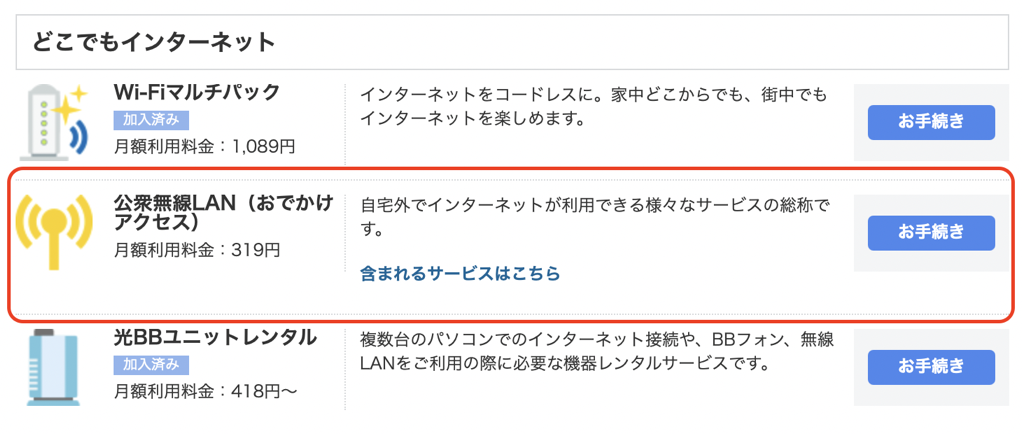
その中で、上記の公衆無線LANを選択します。なんか有料っぽい記載がありますが、Wi-Fiマルチパックに加入していれば、無料になります。ワイモバイルとの合わせ技で安くしている人は、おそらく加入している場合が多いかと思いますので、無料の人も多いでしょう。
「Wi-Fiマルチパック」をお申し込みのお客様への値引きについて
ソフトバンク株式会社は、ソフトバンクグループの提供するブロードバンドサービス(ADSL/光)のオプションサービスである「Wi-Fiマルチパック」のお申し込みをされたお客様に対して、本サービスをご利用の際に1IDまで無料でご利用いただける権利を提供いたします。
via おでかけアクセス・ダイヤルアップサービスのお手続き | オプションサービスのお手続き | SoftBank
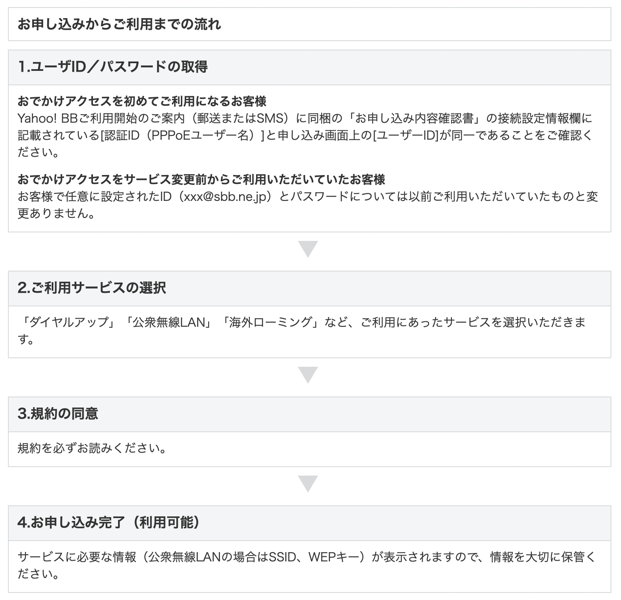
あとは、サイトの情報通り、登録をしていくのみ。
実際に外でWi-Fiを使ってみる
下記のサイトに、使える場所が載っています。
基本的には、『mobiliepoint』『mobilepoint2』のSSIDが使えるようになるようです。
サービスエリア | BBモバイルポイント(個人) | 個人のお客様 | 法人のお客さま | ソフトバンク

目印は、上記のアイコン。
SSIDのPASSがわからん問題
で、問題なのが、SSIDのパスがSoftBank光の説明書に載っていない件。探してみると、下記のように設定すると良いと書いてありました。(登録時に載っていた??記憶がない)
求められたら、これを入れましょう。
| SSID | PASS |
|---|---|
| mobilepoint | 696177616b |
| mobilepoint2 | 62626d7032 |
iPhone/iPod Touch BBモバイルポイントへの接続設定|プロバイダ ASAHIネット
接続後のログイン
SSIDに接続後は、下記サイトにしたがって、ログインを進めていきます。
接続開始手順(BBモバイルポイント接続方法)|公衆無線LAN|おでかけアクセス|オプションサービス|接続と設定|Yahoo! BBサービス|ADSL・光・ブロードバンド|SoftBank
ログイン画面では、S-IDを入力してログインします。ここも分かりにくいところで、色々なIDが使えるようです。
以下のIDとパスワードは、共通でご利用できます。
「S-ID/パスワード」
「認証ID(PPPoEのユーザ名)/パスワード」
「ダイヤルアップサービスのユーザID(ユーザ名)/パスワード」
「おでかけアクセスで利用するユーザID/パスワード」
via 「おでかけアクセス」のユーザID、パスワードを確認する方法を教えてください。 | よくあるご質問(FAQ) | サポート | ソフトバンク
まとめ
接続できた。
PCでも、iPhoneでも、iPadでも接続できます。外でWi-Fiを求めたくなる時って結構あるので、使えるようにしておくと、非常に便利です。
ということで、お困りの方は参考にしてみてください。



